Skapa och koppla ny etikett samtidigt |
Rulla Föregående Upp Nästa Mer |
Summering:
•I dialogen Konfigurera etiketter kan du skapa nya etiketter och samtidigt koppla dem till önskade frifält. Etiketterna du sätter upp kommer att visas i Frifliken i dialogerna för att redigera Objekt, Dokument, Artiklar, Projekt, Huvudmapp och Informationstyper. Du kan också göra etikettkonfigurationer gällande Frifliken i systemkonstruktionsdialogerna.
Arbetsgång:
•Välj Administration/Etiketter i explorer, för att öppna dialogen Konfigurera etiketter.
•Välj önskad Standard för vilken etiketten ska gälla.
•Klicka på knappen Objekt (eller någon av de andra filterknapparna om du vill konfigurera etiketter för exempelvis dokument eller artiklar).
•Välj för vilken Kategori 1 resp. Kategori 2 du vill konfigurera etiketter, till exempel CA, CABLE.
•Välj cell för önskat Frifält i raden för CA, CABLE. Fyll i ny etikettbenämning i cellen, till exempel Maximal längd.
•I Redigerapanelen till höger, klicka på knappen Skapa ny.
En ny etikett är nu skapad, och du behöver nu göra ytterligare inställningar för etiketten i Redigerapanelen:
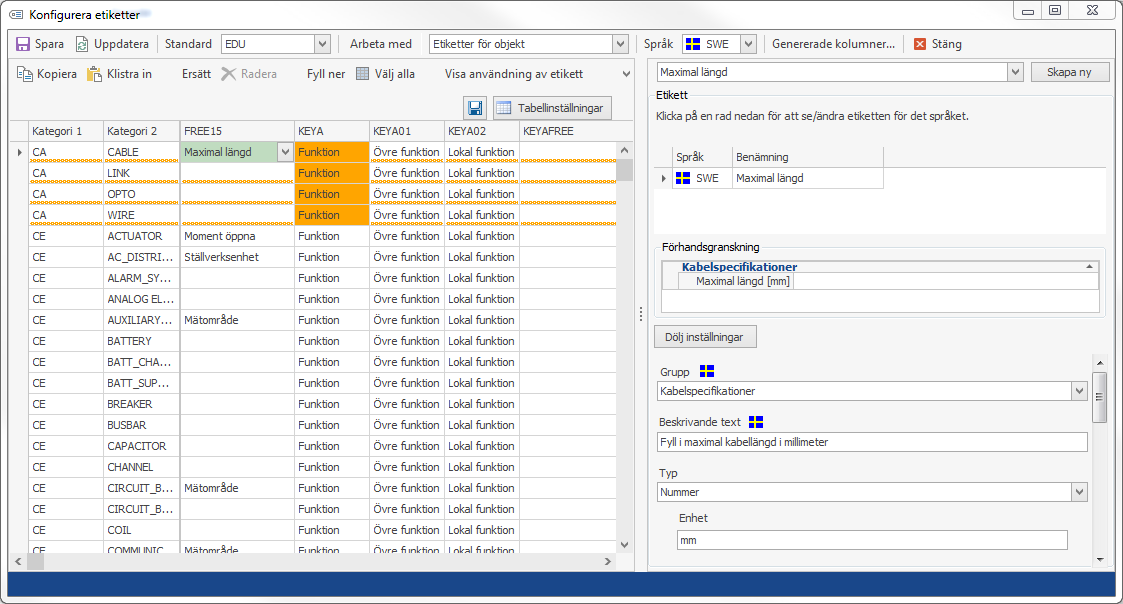
•Fyll i Benämning för önskat (eller alla) språk.
•Ta en titt på Förhandsgranskningen.
•Fyll i Grupp om du vill att etiketten ska tillhöra en speciell grupp.
•Fyll i Beskrivande text om så önskas, till exempel Fyll i maximal kabellängd i millimeter.
•I fältet Typ, välj önskad fälttyp för etiketten, till exempel Nummer.
•Fyll i Enhet, till exempel mm.
•Klicka på Spara.
Obs! För att en ny etikett ska fungera korrekt, måste du starta om applikationen.
Dialogen Konfigurera etiketter